Windows Server 2012の新機能NICチーミングの構成方法をご紹介します。Powershell3.0がすごいPowerfullになっているので、Powershell3.0のコマンドで構成したいと思います。
まずは、Get-NetAdapterでネットアダプターの情報を確認します。こちらの環境ではNICが二枚があって、それぞれ"イーサネット"、"イーサネット2"という名前になっています。この名前を記録しておいて、後ほど使います。
次に、New-NetLbfoTeamコマンドでTeamを作成します。コマンドは下記です。
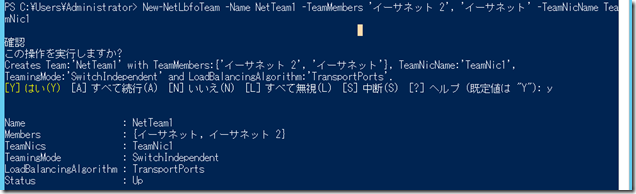
コマンドを実行したら、NetTeam1というネットワークチームが作成されます。既定ではチーミングモードが「スイッチに依存しない」で、負荷分散モードが「アドレスのハッシュ」となっています。「ネットワーク接続」で見たら、TeamNic1というチーム用のNICが作成されている事がわかります。
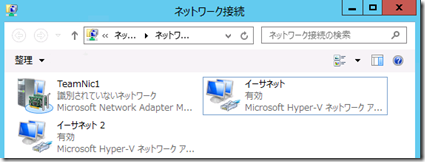
チームのプロパティを確認します。一番下に「一部の設定は、ゲスト仮想マシンで実行されているサーバーでは使用できません」というメッセージがあります。「チーミングモード」、「負荷分散モード」を変えられないようです。別のモードに変更したい場合は、おそらくチームを再作成する必要があります。
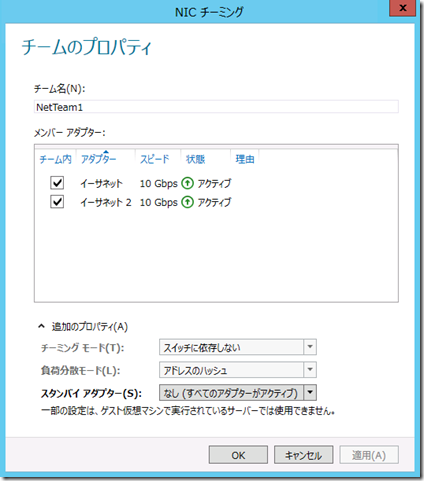
最後に、TeamNic1に対してIPアドレス、デフォルトゲートウェイ、DNSなどの設定を行います。もちろん、Powershellコマンドで設定できます。
Get-NetAdapter でInterfaceIndexを確認します。

これで、TeamNic1でネットワークに接続できるようになります。
まずは、Get-NetAdapterでネットアダプターの情報を確認します。こちらの環境ではNICが二枚があって、それぞれ"イーサネット"、"イーサネット2"という名前になっています。この名前を記録しておいて、後ほど使います。
次に、New-NetLbfoTeamコマンドでTeamを作成します。コマンドは下記です。
New-NetLbfoTeam -Name NetTeam1 -TeamMembers 'イーサネット 2', 'イーサネット' -TeamNicName TeamNic1
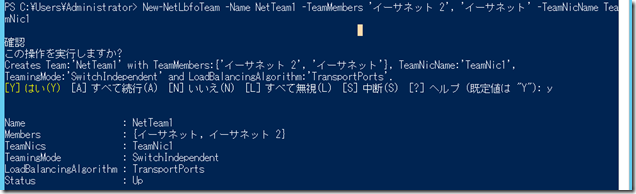
コマンドを実行したら、NetTeam1というネットワークチームが作成されます。既定ではチーミングモードが「スイッチに依存しない」で、負荷分散モードが「アドレスのハッシュ」となっています。「ネットワーク接続」で見たら、TeamNic1というチーム用のNICが作成されている事がわかります。
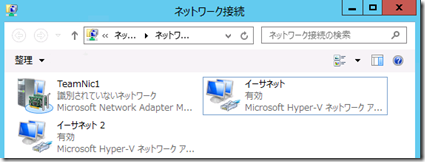
チームのプロパティを確認します。一番下に「一部の設定は、ゲスト仮想マシンで実行されているサーバーでは使用できません」というメッセージがあります。「チーミングモード」、「負荷分散モード」を変えられないようです。別のモードに変更したい場合は、おそらくチームを再作成する必要があります。
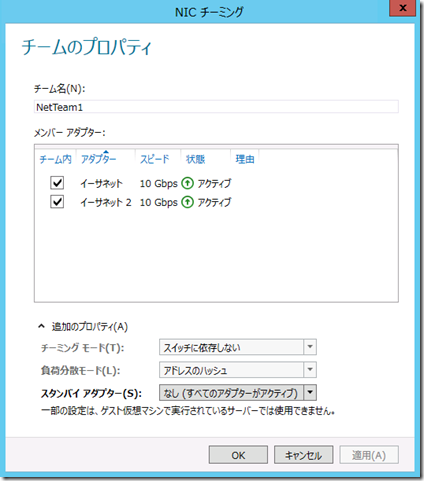
最後に、TeamNic1に対してIPアドレス、デフォルトゲートウェイ、DNSなどの設定を行います。もちろん、Powershellコマンドで設定できます。
Get-NetAdapter でInterfaceIndexを確認します。
Get-NetAdapter -Name TeamNic1New-NetIPAddressでIPを設定
New-NetIPAddress -InterfaceIndex 22 -IPAddress 10.10.3.55 -PrefixLength 21 -DefaultGateway 10.10.0.1 -AddressFamily IPv4Set-DnsClientServerAddressでDNSを指定
Set-DnsClientServerAddress -InterfaceIndex 22 -ServerAddresses 10.10.1.60

これで、TeamNic1でネットワークに接続できるようになります。
ひと目でわかるWindows Server 2012 (TechNet ITプロシリーズ) 新品価格 |
この記事がお役にたちましたらシェアをお願いします:)
0 件のコメント:
コメントを投稿